Vegas字幕怎么制作动态运动效果?
Vegas中想要制作一些动态效果,该怎么制作呢?下面我们就来看看Vegas制作动态字幕的教程。
1、首先需要安装好的Vegas软件一个,打开Vegas软件,并且新建一个项目。点击“文件”——“新建”,在弹出的窗口中设置好你的项目属性点击“确定”即可。

2、点击主界面左上角的“媒体生成器”,选择并插入一个合适的字幕插件。当然我们也可以直接拖拖动“字幕和文字”项中的一些动态文字,但是这类文字相对比较固定,没有什么新花样。所以这里我们选择(自带)文字下的“默认文字”项。
拖动到下方的时间线后,文字的颜色为默认的白色,为了待会添加效果不会出现影响,最好在下方添加一个纯色插件。如图所示。


3、首先编辑你的文字信息,然后点击“fx”按钮,选择我们需要的视频特效FX导入到字幕插件上,也可以直接在左上角的视频FX里面找到。为了制作字幕的动态运动效果,我们这里选择的是使用视频特效里面的关键帧操作,具体的操作方法如下:
点击Vegas简体中文版左上角工作区的“视频FX”项,在这类目下找到“收缩/膨胀”视频特效,选择“最大膨胀”并拖动到字幕插件上。这时会弹出一个视频事件FX的属性设置界面。

4、先不要急着设置属性,我们需要做的是点击下方的“动画”或“Animate”按钮,启用关键帧动画操作。这时我们再设置上面的各项属性,不过需要注意的是,针对关键帧的操作来说,我们这次的设置属性对应的是字幕的初始属性和状态。

5、设置好初始状态的属性之后,再将鼠标点击到下方的关键帧时间线上的末尾或除开始点的任意点,(点击下方的“添加关键帧”按钮)再次设置上面的属性,但是要注意这次设置的属性不能与初次的设置相同,否则会看不到动画效果哦。设置好属性后将对话框关闭点击空格键或播放按钮,即可预览文字的运动效果啦。


以上就是Vegas制作动态字幕的教程,希望大家喜欢,请继续关注脚本之家。
相关推荐:
vegas怎么让视频倒放? vegas视频倒放效果的制作方法
Vegas视频怎么设置循环播放? Vegas循环播放的设置方法
相关文章
 Vegas导入的视频怎么设置中心视图在光标位置?Vegas中编辑视频的时候,想要让中心视图在光标位置,该怎么实现呢?下面我们就来看看详细的教程,需要的朋友可以参考下2018-03-28
Vegas导入的视频怎么设置中心视图在光标位置?Vegas中编辑视频的时候,想要让中心视图在光标位置,该怎么实现呢?下面我们就来看看详细的教程,需要的朋友可以参考下2018-03-28
Vegas视频字幕怎么添加扫光效果? Vegas扫光效果的制作方法
Vegas视频字幕怎么添加扫光效果?Vegas导入的视频想要添加特效,该怎么添加呢?下面我们就来看看Vegas扫光效果的制作方法,需要的朋友可以参考下2018-03-28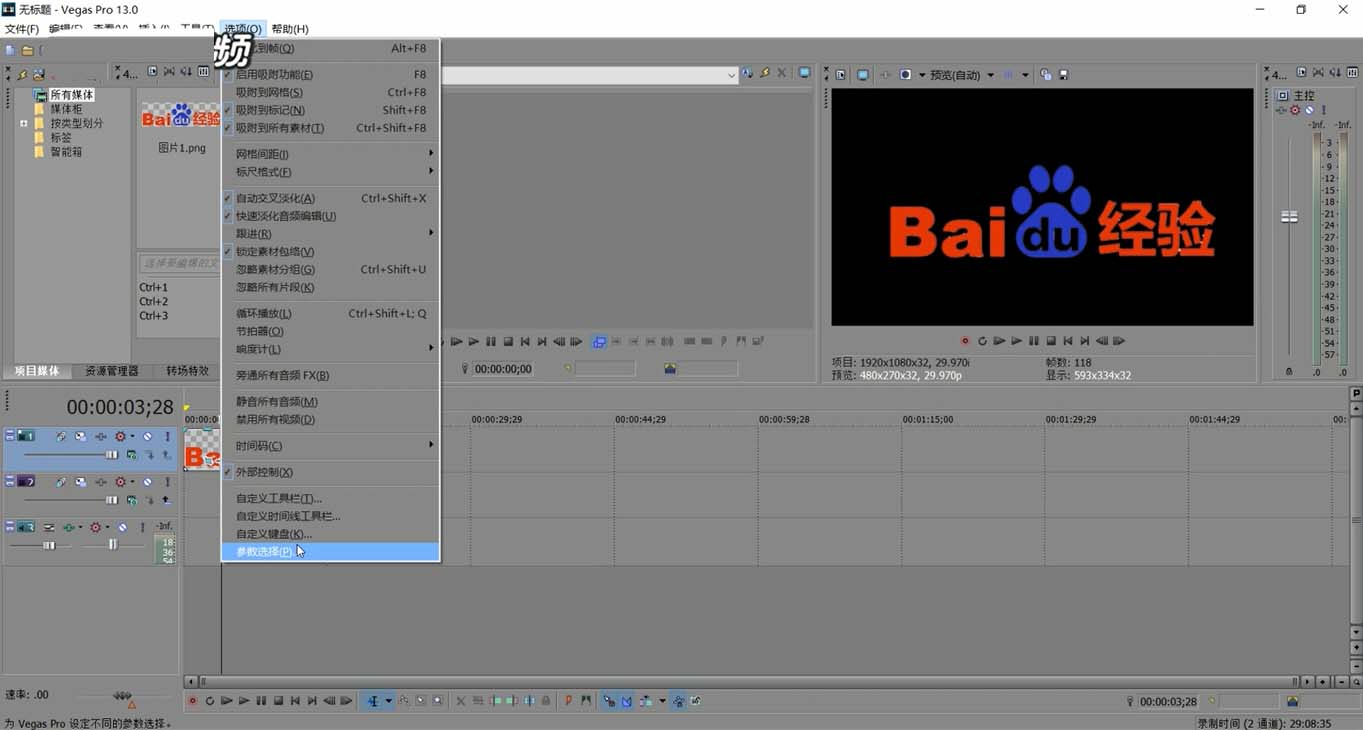 Vegas怎么开启摇杆支持?Vegas中想要使用摇杆支持,需要自己开启这个功能,下面我们就来看看Vegas摇杆支持的使用方法,需要的朋友可以参考下2018-03-23
Vegas怎么开启摇杆支持?Vegas中想要使用摇杆支持,需要自己开启这个功能,下面我们就来看看Vegas摇杆支持的使用方法,需要的朋友可以参考下2018-03-23 vegas怎么旋转视频?vegas导入的视频想要旋转角度,该怎么旋转呢?下面我们就来看看vegas视频旋转90度的教程,需要的朋友可以参考下2018-03-21
vegas怎么旋转视频?vegas导入的视频想要旋转角度,该怎么旋转呢?下面我们就来看看vegas视频旋转90度的教程,需要的朋友可以参考下2018-03-21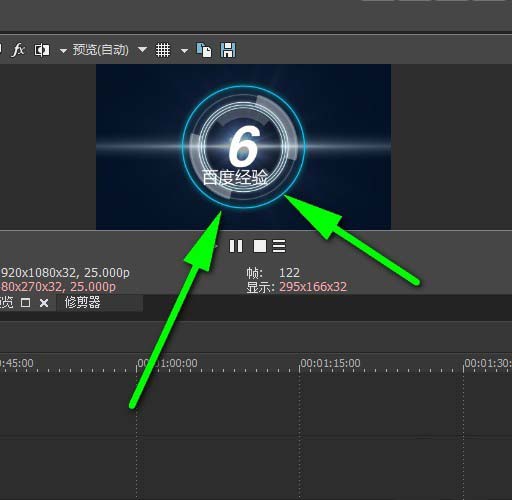
vegas怎么给视频添加创意的字幕? vegas字幕的制作方法
vegas怎么给视频添加创意的字幕?vegas中的视频想要制作一个好看的字幕,该怎么添加呢?下面我们就来看看vegas字幕的制作方法,需要的朋友可以参考下2018-03-15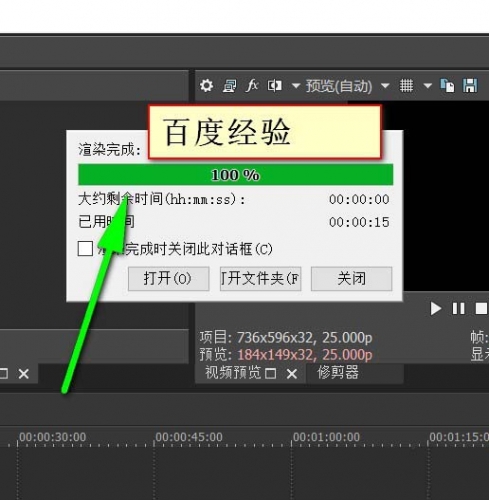 vegas怎么渲染视频?vegas导入的视频想要渲染,该怎么渲染呢?下面我们就来看看vegas导入视频并渲染的教程,需要的朋友可以参考下2018-02-27
vegas怎么渲染视频?vegas导入的视频想要渲染,该怎么渲染呢?下面我们就来看看vegas导入视频并渲染的教程,需要的朋友可以参考下2018-02-27
vegas视频怎么制作慢动作效果? vegas视频慢放的技巧
vegas视频怎么制作慢动作效果?vegas中导入了一个视频,想要给视频制作慢动作的效果,该怎么制作呢?下面我们就来看看vegas视频慢放的技巧,需要的朋友可以参考下2018-02-26 Vegas怎么分离视频与音频?Vegas中想要将视频中的画面和视频分开,该怎么处理呢?下面我们就来看看Vegas视频音频分的教程,需要的朋友可以参考下2018-02-23
Vegas怎么分离视频与音频?Vegas中想要将视频中的画面和视频分开,该怎么处理呢?下面我们就来看看Vegas视频音频分的教程,需要的朋友可以参考下2018-02-23
vegas视频编辑软件怎么样? vegas常见问题及解决方法
Sony Vegas 是索尼出品的一款操作简单、功能强大的非线性视频编辑软件,Sony Vegas 软件具有简单操作的专业视频处理工具,其中无限制的视轨与音轨,更是Sony Vegas的独门绝2018-02-23 Vegas怎么裁剪视频?Vegas中想要编辑视频,该怎么剪辑呢?下面我们就来看看Vegas视频剪辑教程,很简单,需要的朋友可以参考下2018-02-05
Vegas怎么裁剪视频?Vegas中想要编辑视频,该怎么剪辑呢?下面我们就来看看Vegas视频剪辑教程,很简单,需要的朋友可以参考下2018-02-05


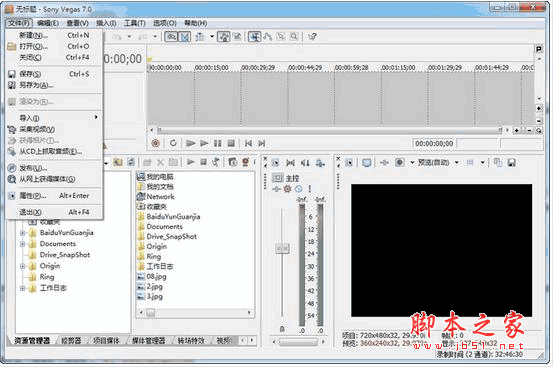


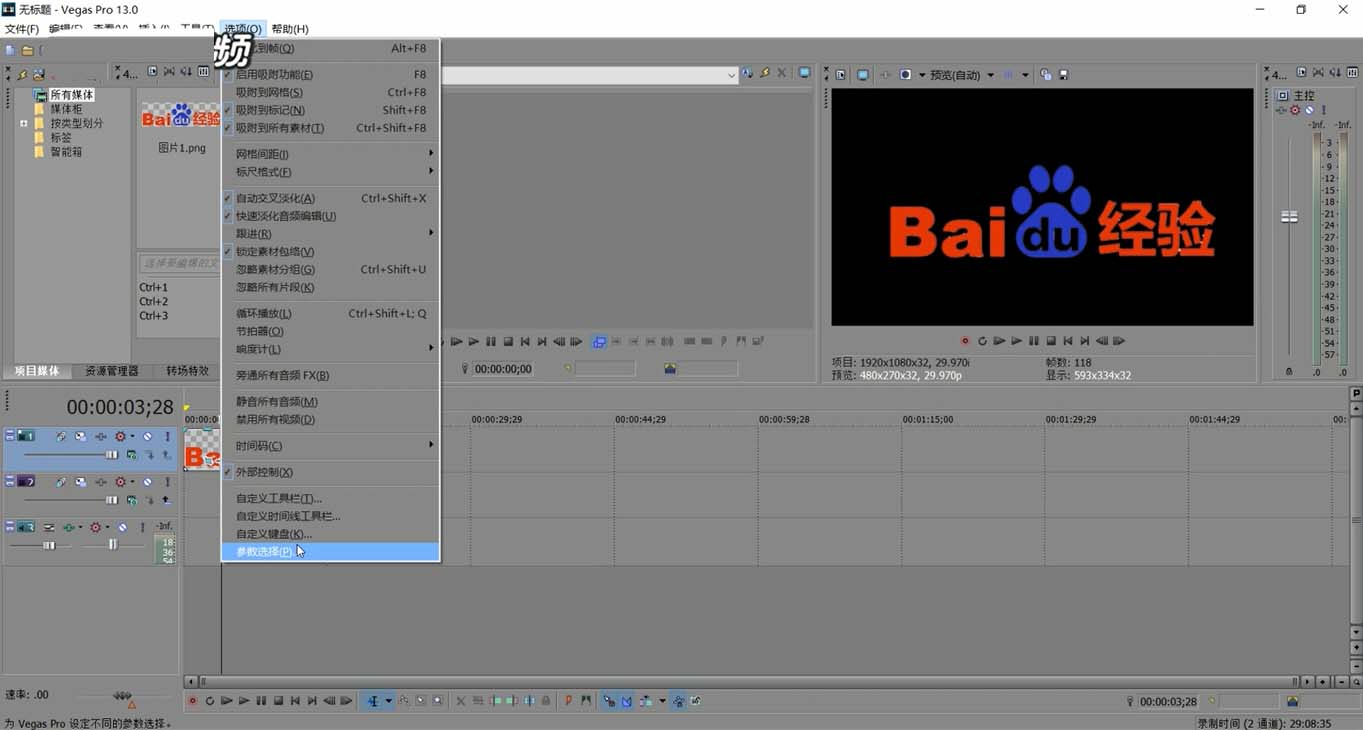

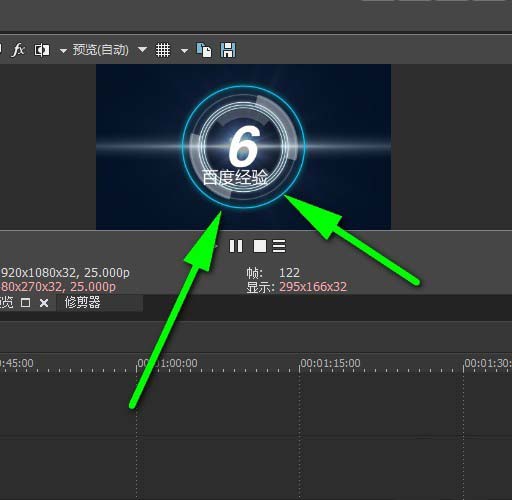
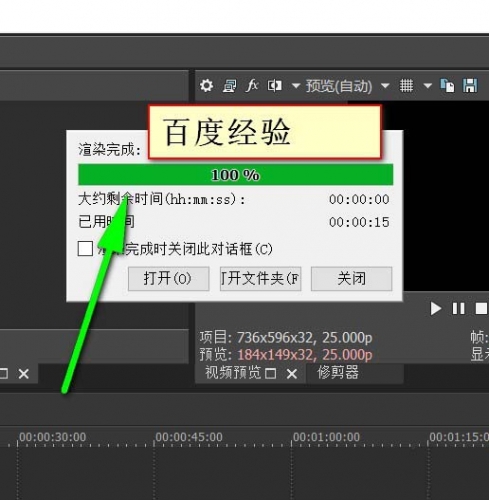




最新评论